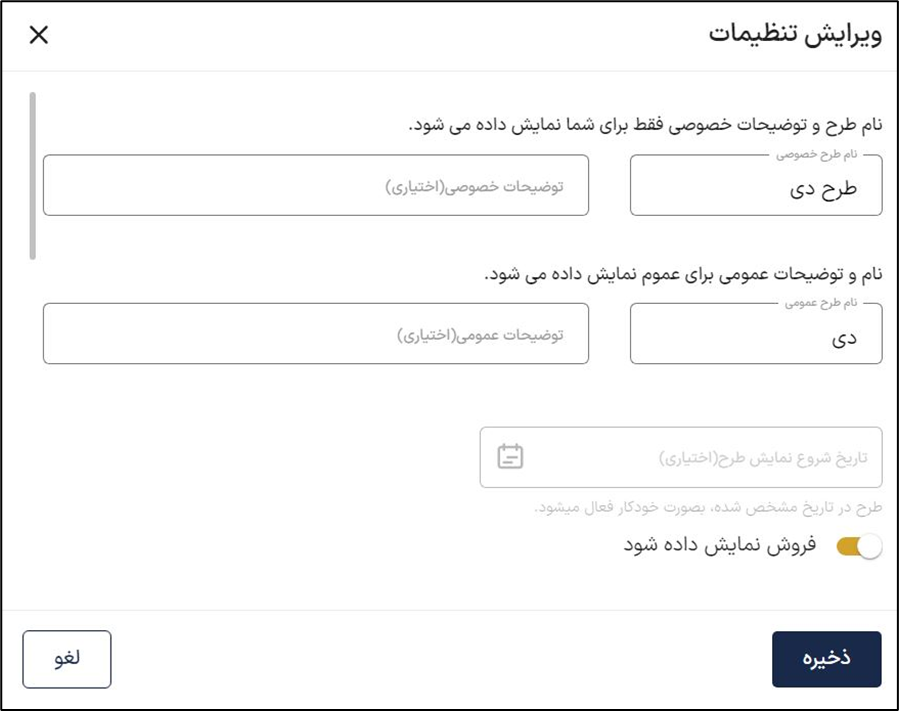طرح های فروش:
شما در پلتفرم بگزین امکان فروش کالا های خود به سه صورت مختلف را دارید، که در این قسمت نحوه ایجاد انواع طرح های فروش و ویرایش آنها را خواهید آموخت. طرح های فروش می توانند تکی، سبدی و یا تکی-گروهی باشند. با باز شدن صفحه طرح های فروش کلیه طرح های فروش به شما نمایش داده می شود. با روشن کردن گزینه غیرفعال کردن نمایش همه طرح های فروش همه طرح های فروش شما غیرفعال می شود. البته می توانید در ستون نمایش طرح، تک به تک آن ها را فعال یا غیرفعال کنید.
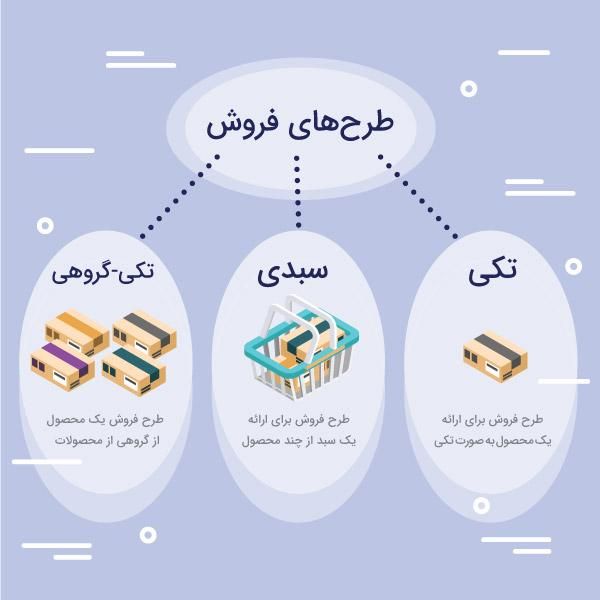
همچنین امکان جست و جوی طرح بر اساس نام طرح ( عمومی یا خصوصی) از طریق کادر جست و جو وجود دارد. در این صفحه اطلاعاتی مثل کد و نوع طرح، نام خصوصی طرح، تاریخ ایجاد، موجودی کل، موجودی آزاد، در حال فروش، وضعیت و نمایش را می توانید مشاهده کنید.
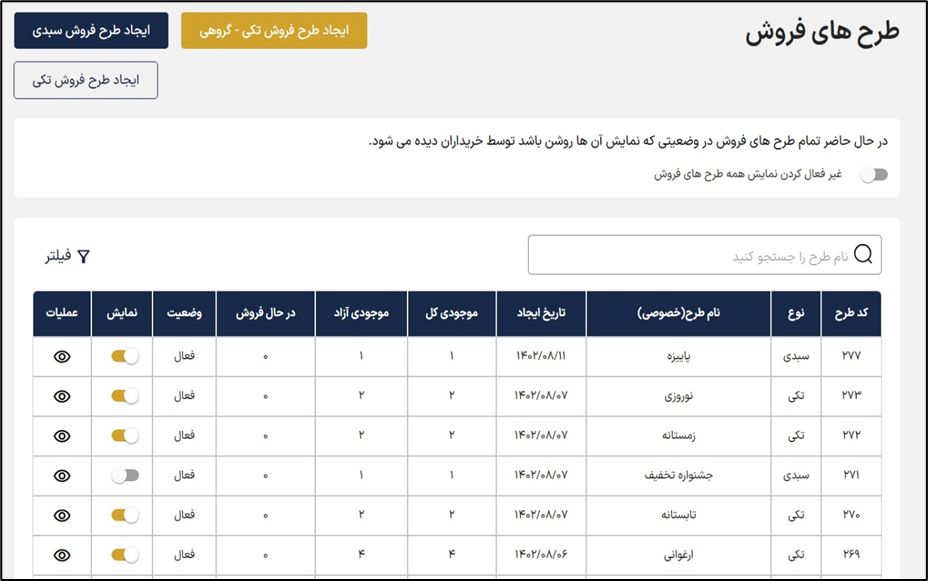
ستون وضعیت دو حالت دارد:
۱) فعال : در شرایط اولیه همه طرح ها فعال هستند، توجه داشته باشید فعال یا غیر فعال بودن نمایش طرح ربطی به وضعیت ندارد.
۲) پایان یافته : در صورتیکه گزینه « تاریخ پایان نمایش طرح » را فعال کرده باشید و تایم مورد نظر فرا برسد یا خودتان گزینه « پایان طرح » را انتخاب نمایید، وضعیت به حالت پایان یافته تغییر پیدا می کند و به انتهای لیست طرح های شما می رود.
ستون نمایش دو حالت دارد :
ستون نمایش هم می تواند فعال یا غیر فعال باشد. در صورت فعال بودن، طرح فروش شما برای دیگران نمایش داده می شود و در غیر این صورت کسی قادر به مشاهده طرح فروش شما نیست.
در ستون عملیات با گزینه امکان ویرایش تک به تک طرح ها وجود دارد که در انتها آموزش برای شما توضیح داده خواهد شد.
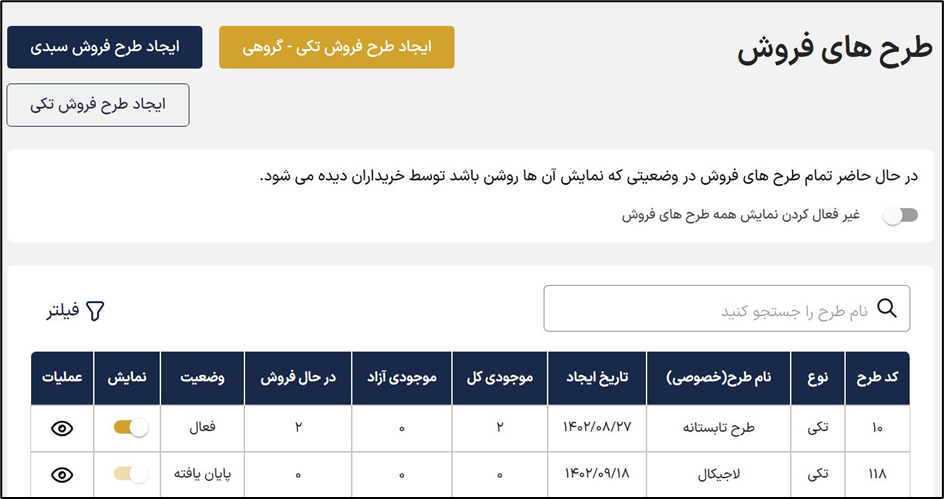
از طریق گزینه فیلترنیز میتوانید بر اساس مشخصات طرح مثل نام برچسب، نوع طرح، طرح افق، نمایش، تاریخ ایجاد، موجودی کل، آزاد و در حال فروش جست و جوی دقیق تری داشته باشید. ( موارد ذکر شده را می توانید با اسکرول موس به پایین مشاهده کنید)
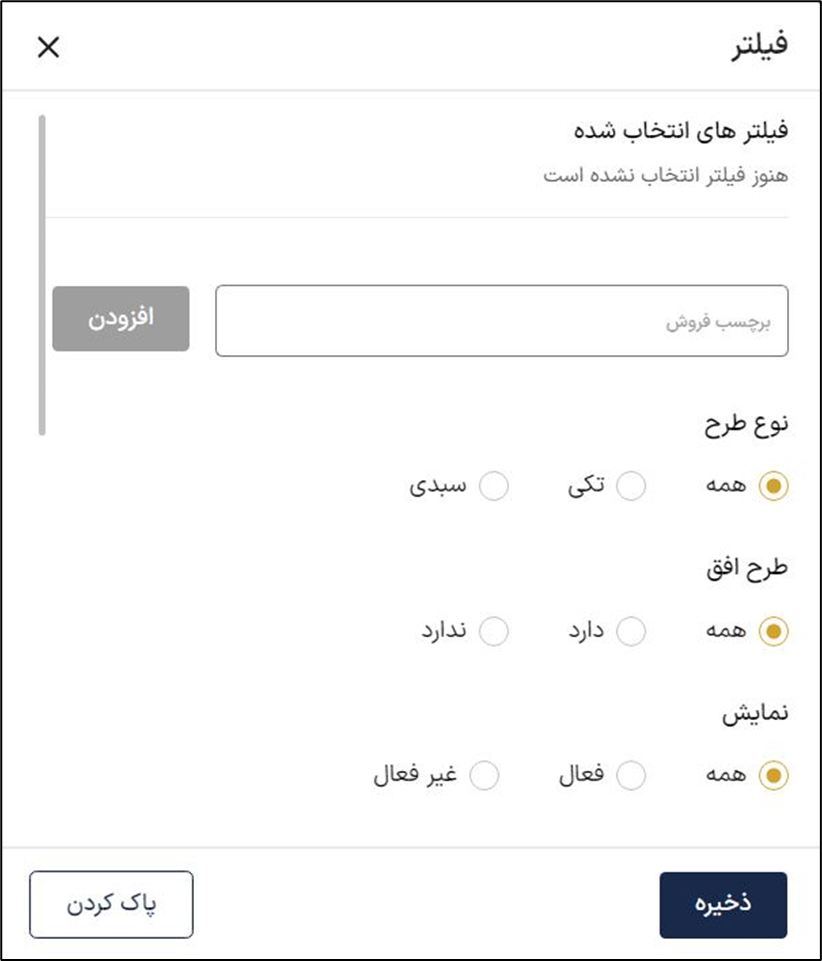
ایجاد طرح فروش تکی:
پس از انتخاب گزینه ایجاد طرح فروش تکی در صفحه بعد روی گزینه انتخاب کالا کلیک کنید.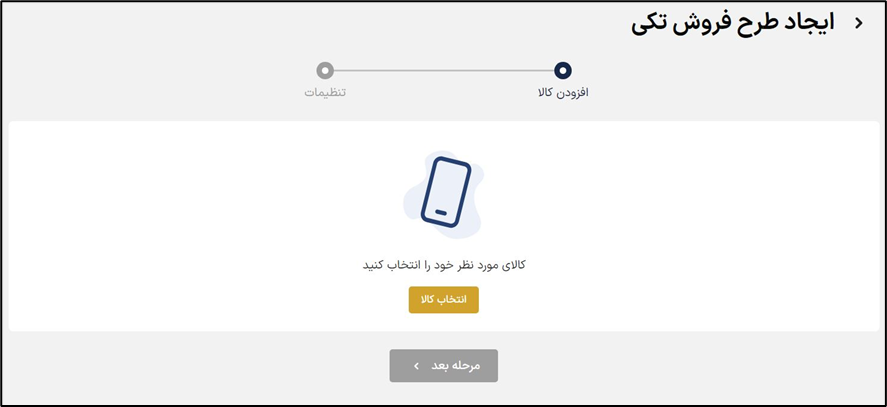
در مرحله بعد به منظور افزودن کالا، لیست همه کالاها نمایش داده می شود و می توانید یک کالا را انتخاب کنید. فیلتر های نام کالا، کد فروشگاهی (کد کالا مورد نظر در فروشگاه شما) و کد کالا (کد کالا مورد نظر در پلتفرم بگزین) در بالای فرم باز شده می توانند در پیدا کردن محصول مورد نظر به شما کمک کنند. کالا های نمایش داده شده در واقع موجودی آزاد انبار شما هستند.
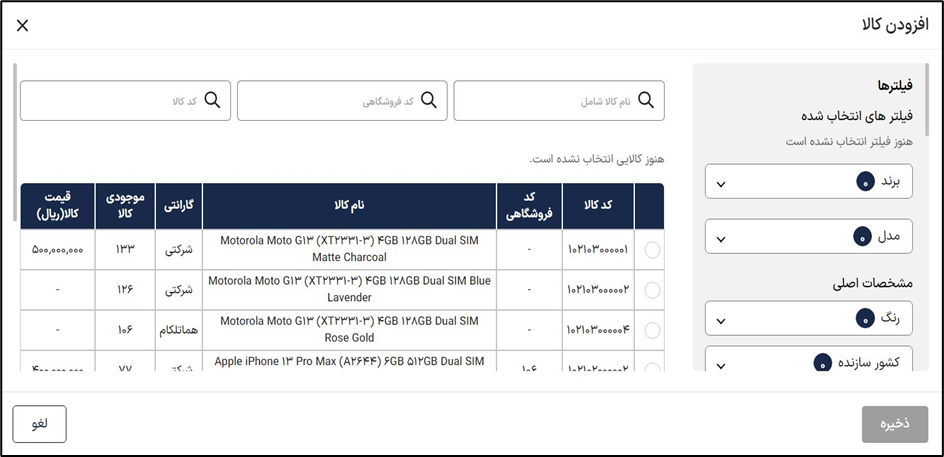
در این قسمت مواردی همچون کد کالا، گارانتی، موجودی کالا و قیمت قابل مشاهده هستند، سمت راست هم آیتم های مختلف فیلتر همانند برند، مدل، رنگ و ....را می توانید انتخاب نمایید که هر کدام به صورت مجزا امکان جست و جو دارند.
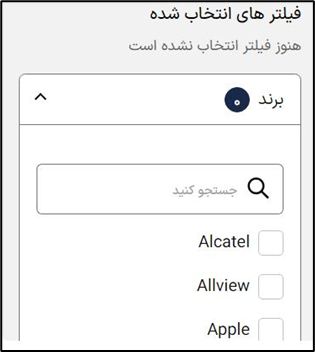
سپس کالای انتخاب شده نمایش داده می شود و مشخص می کنید که طرح افق هست یا خیر و همچنین امکان حذف کالا و بازگشت به مرحله قبل با انتخاب گزینه « حذف کالا » وجود دارد، گزینه مرحله بعد را انتخاب نمایید.
توجه داشته باشید چنان چه کالای انتخاب شده جز طرح افق نباشد با فعال سازی گزینه طرح افق کالای شما از لیست حذف خواهد شد.
در صفحه بعد سه بخش قیمت گذاری، کالا و تنظیمات را دارید.
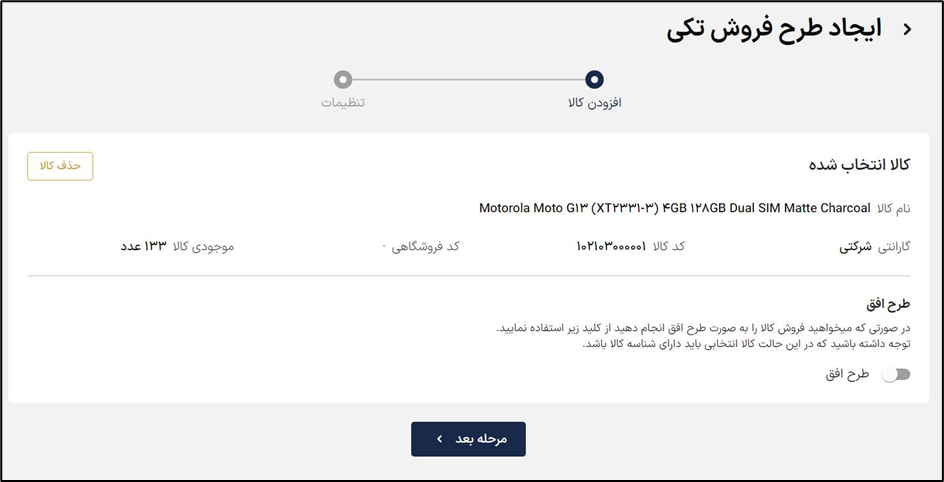
در بخش قیمت گذاری با انتخاب گزینه + ، نوع فروش رو انتخاب کنید.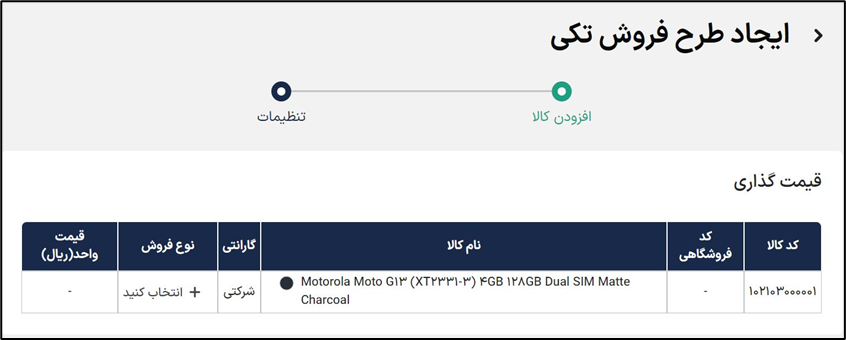
در نوع فروش 4 گزینه داریم :
- قیمت پایه کالا: قیمتی که در زمان ورود کالا در انبار وارد کرده بودید را محاسبه می کند.
- افزایش قیمت به درصد: می توانید قیمت کالا را به صورت درصدی افزایش دهید. مثلا اگرعدد 2 وارد کنید قیمت کالا به اندازه 2% افزایش پیدا می کند
- کاهش قیمت به درصد: می توانید قیمت کالا را به صورت درصدی کاهش دهید. مثلا اگر عدد 2 وارد کنید قیمت کالا به اندازه 2% کاهش پیدا می کند
- وارد کردن قیمت فروش پایه: اگر در هنگام ورود کالا در انبار قیمتی رو وارد نکرده باشید یا بخواهید قیمت فروش جدید وارد کنید در اینجا قیمت وارد شده با 9 درصد مالیات محاسبه میشود.
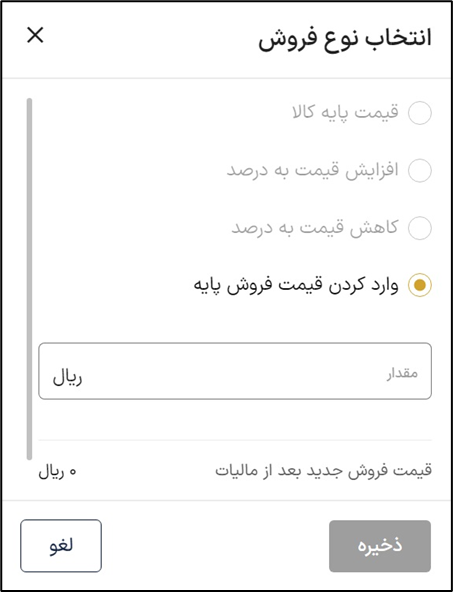
اگر شما در بخش عملیات انبار خود ( در فصل انبار توضیح داده شده است) برای کالا قیمت فروش تعیین کرده باشید، در این قسمت قیمت پایه کالا به شما نمایش داده میشود، مزیت انتخاب قیمت پیش فرض در این است که اگر قیمت همان کالا به علت نوسان قیمت بازار در انبار تغییرکند، به صورت داینامیک قیمت کالا مورد نظر در طرح هایی که از حالت پیش فرض استفاده کرده بودند ویرایش خواهند شد.
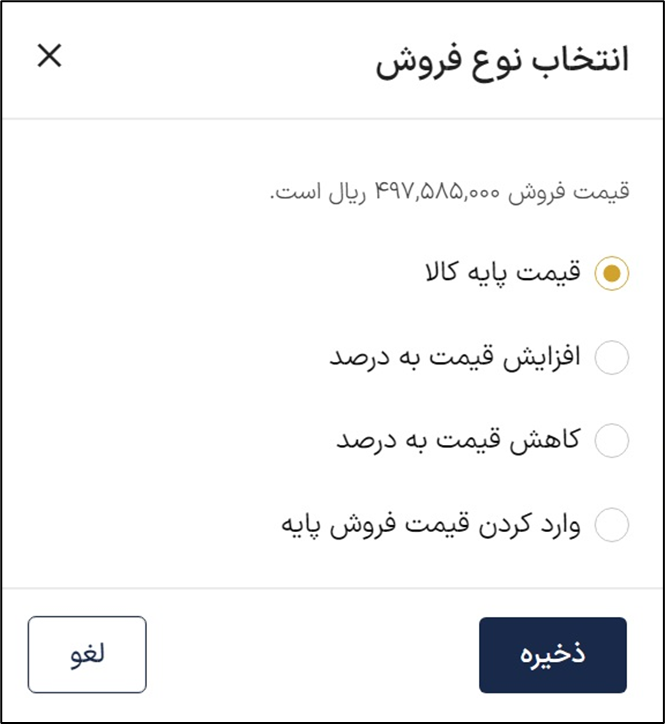
در قسمت کالا، تعداد کالای قابل انتخاب برای فروش را وارد کنید و در ستون فیلترکالاها با انتخاب گزینه +، وارد فیلتر کالا ها خواهید شد. در ستون توضیحات هم امکان درج توضیحات عمومی برای طرح وجود دارد.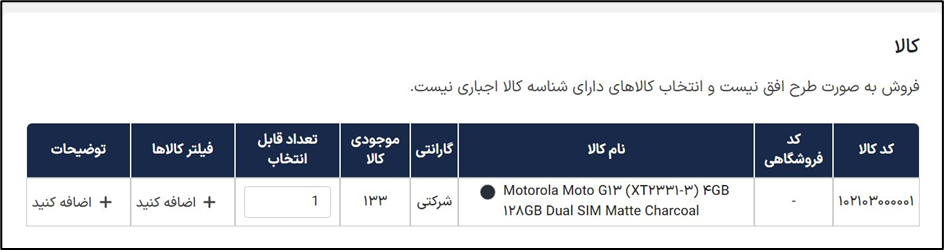
در صفحه باز شده فیلتر کالا ها، تعداد کل کالا های مجاز شما قابل مشاهده است. در صورت تمایل با انتخاب گزینه می توانید بر اساس همه ویژگی ها مثل شناسه ورود، نوع ورود، شناسه کالا، شناسه 1، شناسه 2، تگ انبارو... فیلتر داشته باشید و به انبار دار مشخصات دقیق تری در خصوص انتخاب کالا بدهید.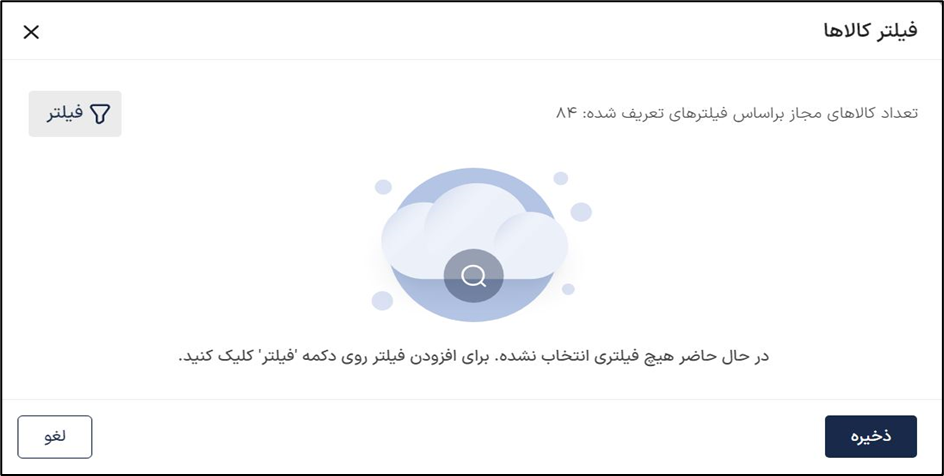
در تصویر بالا تعداد مجاز کل کالا ها ۸۴ است. اگر بخواهید برای مثال بر اساس تگ انبار فیلتر کنید، تعداد نمایش داده شده در واقع تعداد کالاهای موجود در تگ انبار مورد نظر خواهد بود. در نهایت بر اساس فیلتر شما، در بخش صورتحساب های فروش ( در بخش صورتحساب های فروش توضیح داده شده است) کالا های مجاز و غیر مجاز به شما پیشنهاد داده می شود که هر دو قابل انتخاب خواهند بود.
در جزئیات طرح ، نام طرح خصوصی (اجباری) و عمومی را وارد کنید، خصوصی فقط توسط خود شما قابل مشاهده است و نام و توضیحات عمومی برای همه قابل روئیت است.
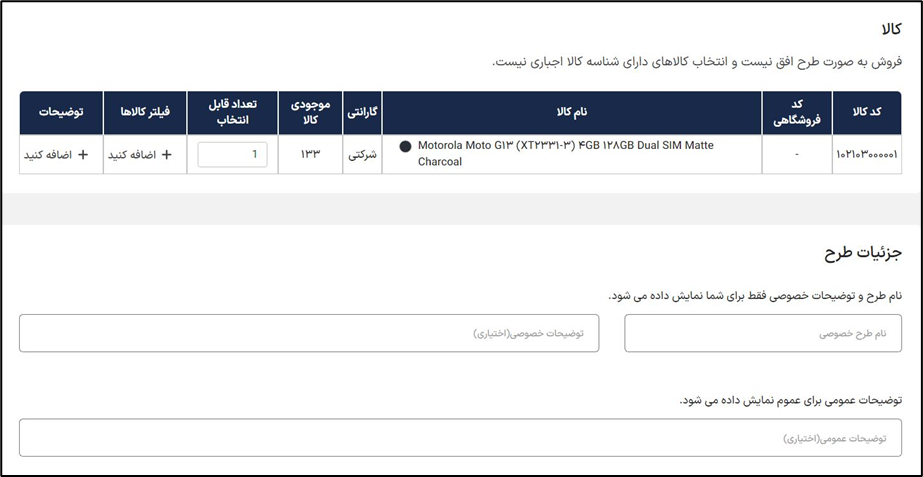
در قسمت تاریخ شروع نمایش طرح ، تاریخ مورد نظر خود را وارد کنید و طرح درآن تاریخ و ساعت برای بقیه نمایش داده می شود.
اگر فروش نمایش داده شود را فعال کنید، طرح فروش شروع شده و به همه کاربران نمایش داده می شود و گذاشتن ساعت و تاریخ شروع تاثیری ندارد.
در بخش تاریخ پایان نمایش طرح که تاریخ و ساعت پایان طرح رو وارد می کنید و اگر نمایش شمارش معکوس رو فعال کنید کنار طرح یک باکس شمارش معکوس نمایش داده می شود که چقدر زمان تا پایان طرح باقی مانده است.شما می توانید برای طرح خود با انتخاب گزینه انتخاب طرح فروش برچسب انتخاب کنید.
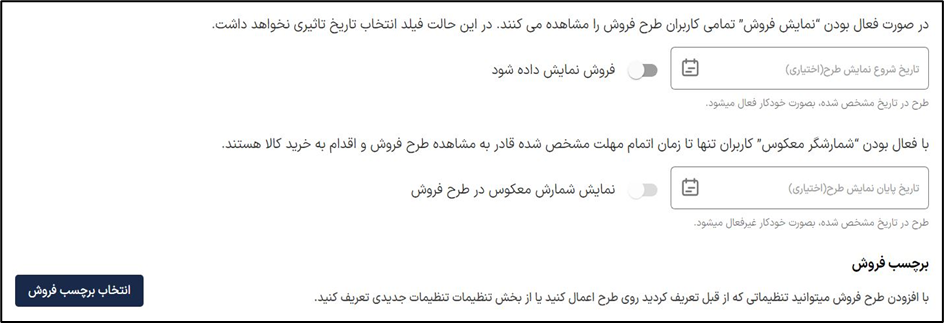
در بخش تنظیمات با انتخاب نمایش گروه مشتریان می توانید گروه های مشتریانی که از قبل تعریف کرده بودید را به طرح فروش خود بیفزایید تا فقط مشتریانی که شامل گروه مورد نظر هستند امکان مشاهده داشته باشند.
با انتخاب عدم نمایش برای استان های خاص سایر استان ها بجز موارد مورد نظر شما، می توانند طرح مورد نظر شما را ببینند، همچنین امکان نمایش/ عدم نمایش برای استان و شهر خاص هم وجود دارد.
از طریق اضافه کردن قانون فروش می توانید برای هر شخص در هر بار خرید محدودیت ایجاد کنید، به عنوان مثال هر شخص خریدار طرح هر 30 روز یکبار می توانید حداکثر 2 بار این طرح را خریداری کنید و در نهایت گزینه ایجاد طرح را انتخاب نمایید.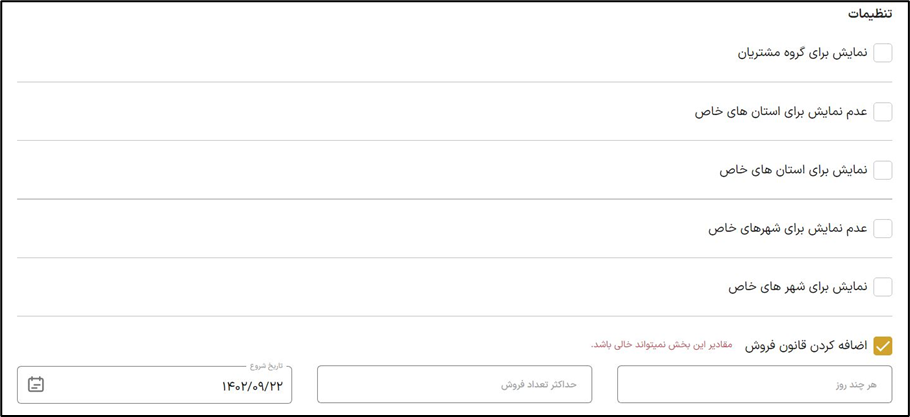
در قسمت اضافه کردن باندل هم، باندل هایی که در بخش انبار تعریف نمودید را می توانید انتخاب کنید و به آن ها تعداد مورد نظر را اختصاص نمایید.
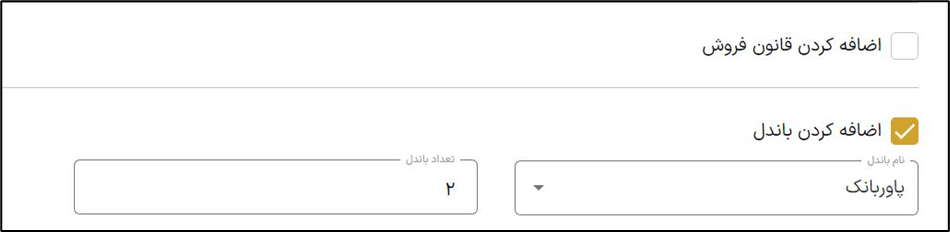
ایجاد طرح فروش سبدی:
مانند فروش تکی است، با این تفاوت که باید به جای یک محصول، چند محصول را انتخاب کرده و در سبد قرار می دهید.
پس از انتخای گزینه ایجاد طرح سبدی ، در صفحه بعد که با انتخاب افزودن کالا محصولات خود را انتخاب نمودید، کالاهای انتخاب شده شما نمایش داده می شود، مشخصاتی همچون کد کالا، کد فروشگاهی، نام کالا، گارانتی و موجودی کل قابل مشاهده هستند. در ستون تعداد کالا هر هر سبد در واقع تعداد مورد نظر از هر کالا در یک سبد را مشخص می کنید و در انتها مشخص میکنید که طرح افق فعال شود یا خیر.
توجه داشته باشید کالا های طرح افق همگی دارای شناسه کالا هستند.
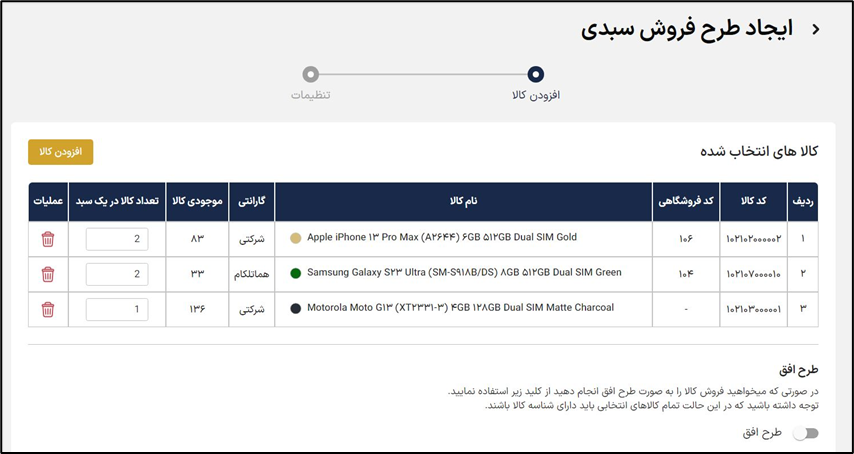
سپس گزینه مرحله بعد را بزنید. در صفحه بعد ۳ بخش قیمت گذاری، کالا ها و تنظیمات را دارید که باید تکمیل شوند.
بخش قیمت گذاری:
در طرح سبدی منظور از تعداد سبد ، تعداد کل سبد های قابل فروش است.
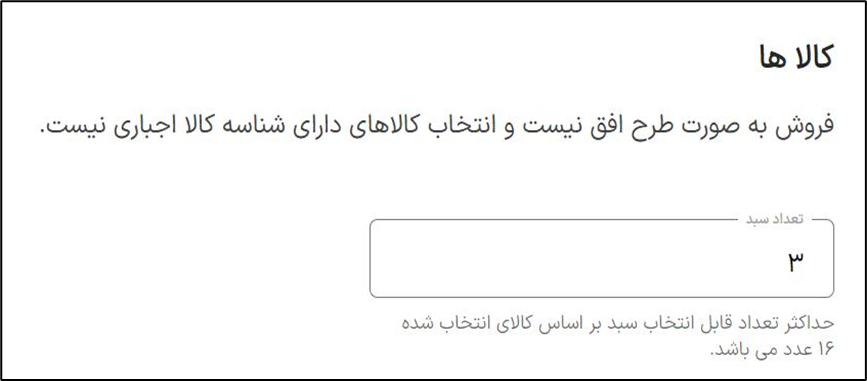
توجه داشته باشید که اگر تعداد یکی از کالاهای شما برای مثال یک باشد مسلما نمی توانید دو سبد داشته باشید، انتخاب حداکثر تعداد سبد به این معنا است که فروش سبد شما تا زمانی که موجودی انبار یکی از کالا های داخل سبد از تعداد خواسته شده در سبد کمتر شود ادامه پیدا می کند، کادر تعداد سبد در صورت تایپ عدد غیر مجاز به رنگ قرمز در می آید.
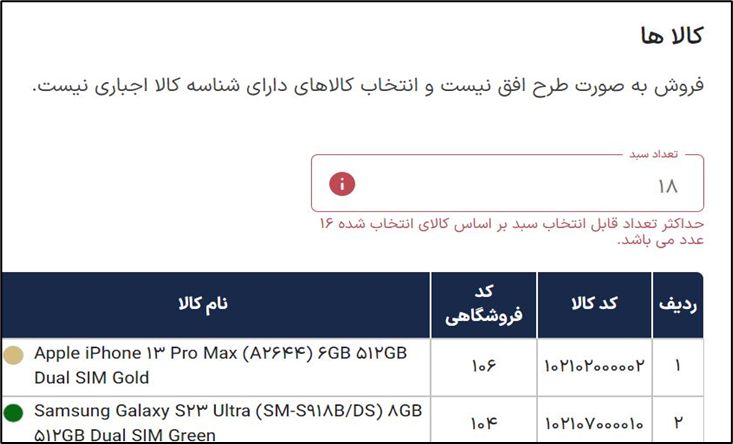
در بخش کالا ها برای هر کالای موجود در سبد، در صورت نیازمی توانید جداگانه فیلتر اعمال کنید. با فیلترکالاها در واقع به انبار دار اطلاعات دقیق تری در خصوص انتخاب کالا از انبار می دهید. امکان درج توضیحات به صورت جداگانه برای محصولات وجود دارد که در هنگام خرید امکان مشاهده آن ها برای خریدار وجود دارد.
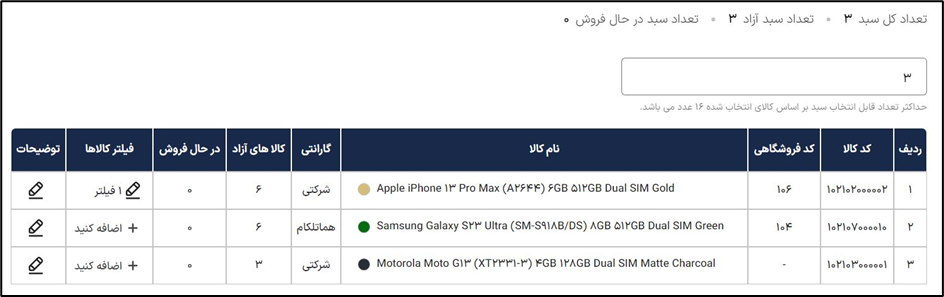
ادامه مراحل در بخش تنظیمات همانند طرح تکی است.
ایجاد طرح فروش تکی-گروهی:
در این بخش می توانید چند محصول مختلف رو با شرایط یکسان در طرح فروش تکی بگذاریم. همانند دو طرح قبلی است با این تفاوت که شما قادر خواهید بود جزئیات طرح همانند نام خصوصی، نام عمومی را برای هر محصول جداگانه اعمال کنید. در بخش کالا ها همانند طرح سبدی فیلتر به صورت جداگانه برای هر محصول اعمال می شود.
پس از ایجاد طرح تکی-گروهی، شما به تعداد کالا های درون آن ، طرح فروش تکی خواهید داشت. به بیانی دیگر طرح تکی-گروهی امکان ایجاد چندین طرح تکی را هم زمان فراهم می سازد.
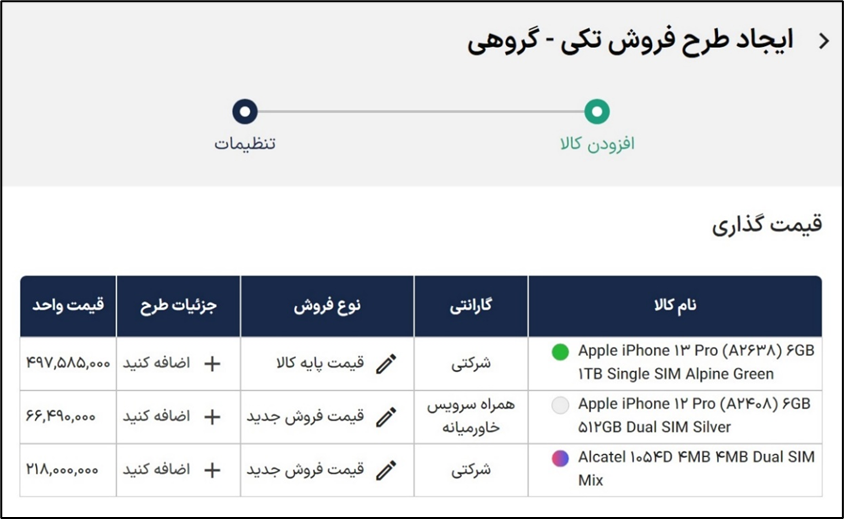
برای مثال طرح های زیر از طریق تکی گروهی و در یک مرحله ایجاد شده اند.
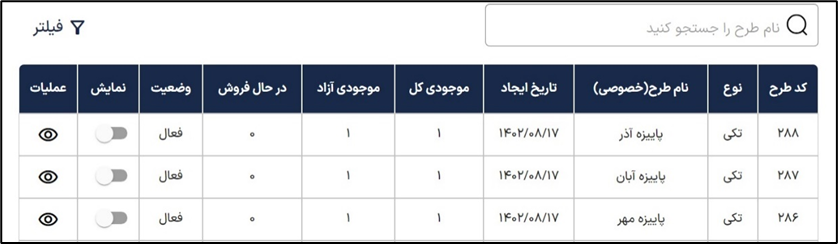
ویرایش طرح ها :
برای ویرایش طرح های فروش ( سبدی، تکی، تکی گروهی) از صفحه طرح های فروش، در بخش عملیات با انتخاب گزینه می توانید قیمت کالا ، تعداد کالا و تنظیمات کلی طرح (نام طرح، برچسب ،گروه مشتریان ، قانون فروش ،باندل و ...) را ویرایش کنید که این ویرایش ها بعد از ایجاد طرح ها، امکان پذیر خواهند بود.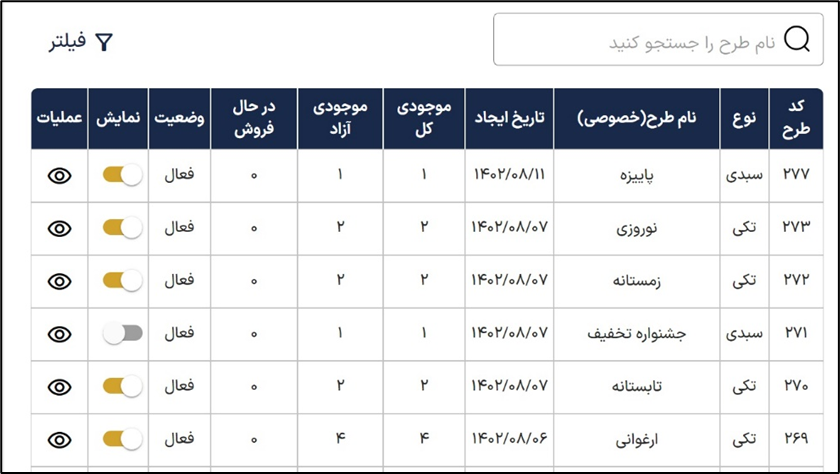
در ویرایش طرح ها با انتخاب گزینه پایان طرح می توانید به طرح مورد نظر خاتمه دهید که در این صورت به انتهای لیست طرح ها می رود.
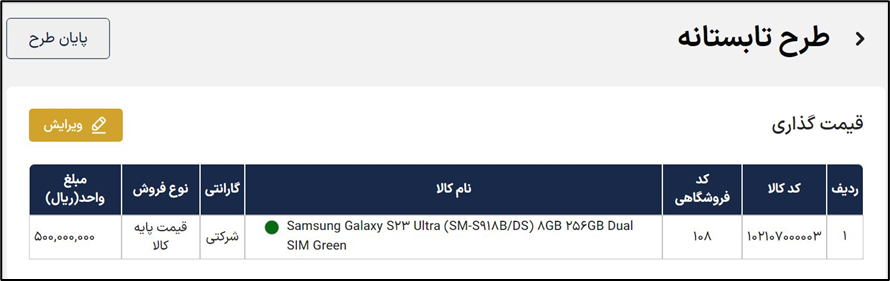
پس از ایجاد طرح های فروش، ویرایش طرح ها دارای 3 بخش قیمت گذاری، کالاها و تنظیمات است. در این مثال ویرایش طرح سبدی را مورد بررسی قرار دادیم.
ویرایش قیمت گذاری:
بعد از انتخاب ، گزینه ویرایش را انتخاب نمایید.
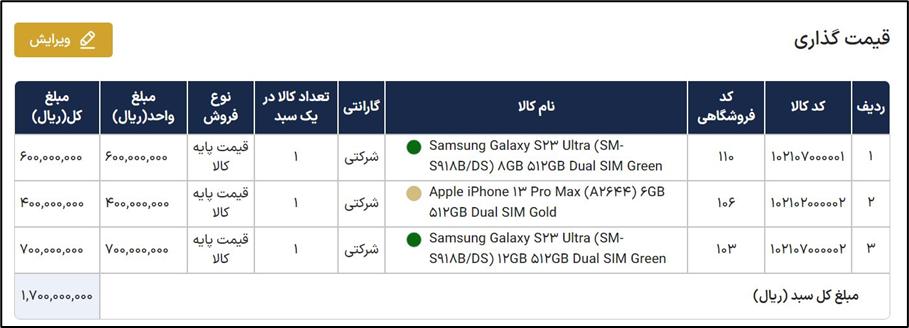
سپس در صفحه بعد با انتخاب مجدد در ستون نوع فروش می توانید قیمت ویرایش کنید.
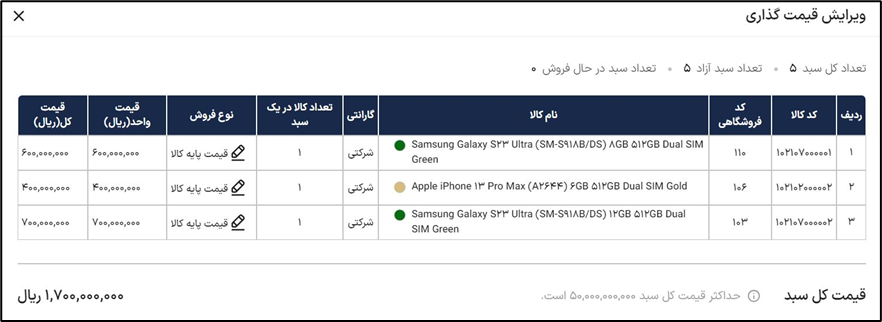
ویرایش کالاها :
به منظور ویرایش ابتدا گزینه ویرایش و سپس در صفحه بعد گزینه + اضافه کنید از ستون کالا در صورت عدم فیلتر گذاری در مرحله ایجاد طرح و چنانچه از قبل فیلتر گذاشته بودید گزینه از ستون فیلتر کالا ها انتخاب نمایید. در ستون توضیحات هم امکان ویرایش توضیحات و حذف وجود دارد.
ویرایش تنظیمات:
گزینه ویرایش را انتخاب کنید و سپس مشخصات را تکمیل نمایید و در نهایت ذخیره کنید.